

بقلم Gina Barrow, ، آخر تحديث: January 30, 2022
"أخطط لبيع جهاز iPhone القديم الخاص بي منذ أن حصلت على جهاز جديد وأنا عالق حاليًا إعادة ضبطه. لي اي فون محو جميع المحتويات والإعدادات لا يعمل. تقول فشل التحقق. كيف يمكنني حل هذه المشكلة؟ شكرا"
بيع وشراء المواد المستعملة فون تتمتع بسوق رائع اليوم ، ومع ذلك ، فإن هذه المعاملة ضرورية لتسرب البيانات وهذا هو السبب في أن العديد من منصات البيع عبر الإنترنت وحتى العملاء يطلبون من المالك الأصلي إعادة تعيين بياناتهم ومسحها تمامًا.
كيفية إعادة تعيين جهاز iPhone الخاص بك محو جميع المحتويات والإعدادات التي لا تعمل؟ قد تكون هناك أسباب مختلفة لسبب عدم عمل هذه الميزة. دعنا نتعرف جميعًا على كيفية حل هذه المشكلة عن طريق التحقق من الخيارات أدناه. (أذا أردت أعد ضبط المصنع لجهاز iPad بدون كلمة مرور iCloud، يمكننا أن نقدم لك دليلًا آخر.)
الجزء 1. استخدم البديل الأكثر موصى به لمسح جميع البيانات الموجودة على iPhoneالجزء 2. استخدم iTunes لمسح iPhone تمامًاالجزء 3. كيفية إصلاح iPhone محو جميع المحتويات والإعدادات لا تعملالجزء 4. ملخص
عندما لا تعمل ميزة محو كل المحتوى والإعدادات على جهاز iPhone الخاص بك ، فقد ترغب في التفكير في البدائل على الفور لمواصلة إعادة ضبط جهازك. أفضل بديل نوصي به هو استخدام منظف قوي لجهاز iPhone.
يمنحك استخدام منظف iPhone قائمة بميزات التنظيف بما في ذلك مسح جميع البيانات والتأكد من أن معلوماتك غير قابلة للاسترداد حتى بواسطة برامج الجهات الخارجية. أحد أفضل البرامج الموجودة منظف فون دوغ فون.
يقدم FoneDog iPhone Cleaner ما يلي:
إليك الدليل الكامل خطوة بخطوة حول كيفية استخدام FoneDog iPhone Cleaner:
تحتاج أولاً إلى تنزيل هذا البرنامج على جهاز الكمبيوتر الخاص بك وتثبيته. اتبع دليل التثبيت الذي يظهر على الشاشة. بعد ذلك ، قم بتشغيل البرنامج وتوصيل جهاز iPhone الخاص بك باستخدام كابل USB.
إذا طُلب منك إلغاء قفل جهازك ، فانقر فوق الوثوق بهذا الكمبيوتر ، وأدخل رمز المرور
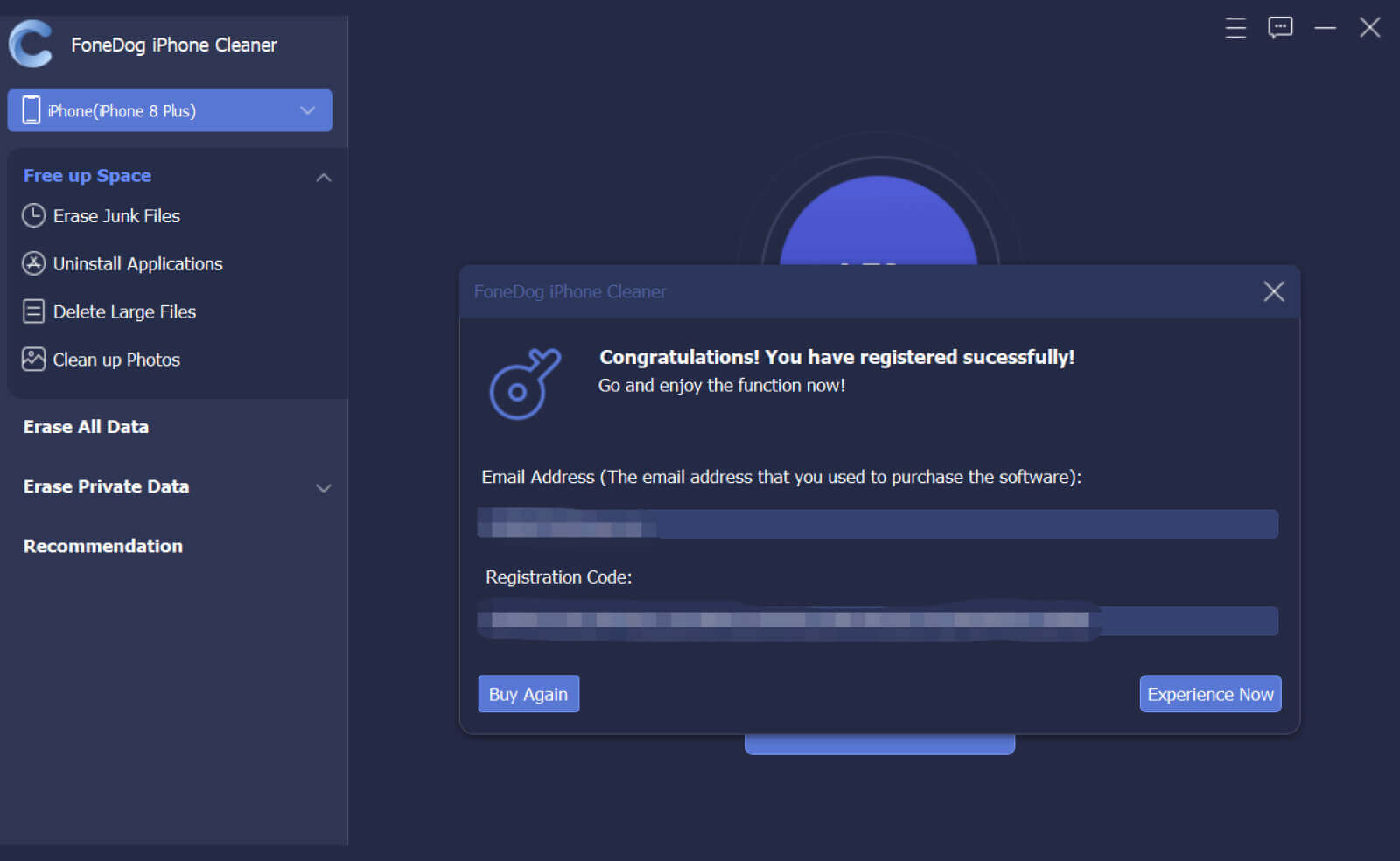
بمجرد توصيل iPhone ، يمكنك عرض الحالة الحالية لجهازك ، بما في ذلك سعة التخزين الإجمالية. ستحصل أيضًا على لمحة عن مقدار البيانات التي قمت بتخزينها وتركها.
انقر فوق Erase All Data في القائمة اليسرى ثم اختر مستوى المسح الذي تفضله. افتراضيًا ، يتم تعيين هذا البرنامج على مستوى المسح المتوسط. يمكنك تغييره في أي وقت.
أدخل رمز المرور 0000 لتأكيد عملية مسح البيانات. تذكر أن هذه العملية لا رجوع فيها وأن جميع البيانات غير قابلة للاسترداد.
انقر فوق الزر Erase لبدء العملية.
هذا هو! أنت كل مجموعة. iPhone الخاص بك جاهز للذهاب والانضمام إلى مالكه الجديد.

بصرف النظر عن إعدادات جهازك ، يمكنك أيضًا توصيل جهاز iPhone الخاص بك بالكمبيوتر والسماح بذلك اي تيونز إعادة تعيينها لك. بفضل هذا الصديق القديم الذي كان هناك منذ اليوم الأول. يمنحك iTunes عددًا من الميزات والخدمات التي يمكنك الاستفادة منها.
لإعادة ضبط جهاز iPhone الخاص بك عبر iTunes ، اتبع ما يلي:
عندما تلاحظ أن خيار محو جميع المحتويات والإعدادات لا يعمل ، لا تستسلم بعد. قد يرجع ذلك إلى بعض العوامل التي أدت إلى فشل إعادة التعيين. يمكنك حلها عن طريق القيام بهذا الحل البديل:
يميل العديد من المستخدمين إلى نسيان أن معظم إعدادات وميزات iPhone تتطلب الإنترنت ، بما في ذلك إعادة ضبط جهازك. قبل إعادة تعيين جهاز iPhone الخاص بك ، تحقق من اتصالك بالإنترنت أولاً. تأكد من أن لديك إشارة ممتازة ثم قم بإعادة الضبط.
إذا كان لديك اتصال مستقر ولكن لن تتم إعادة الضبط ، فحاول إعادة تعيين اتصال الشبكة أولاً. انتقل إلى الإعداد ، ثم عام ، وانقر فوق إعادة تعيين ، وحدد إعادة تعيين إعدادات الشبكة.
بعد ذلك ، حاول مسح محتوى هاتفك مرة أخرى.
إذا تم تشغيل ميزة Find My هذه مسبقًا ، فيمكنك تعطيل الميزة مؤقتًا أثناء إعادة ضبط جهازك. هذا لأنه قد يكتشف عملية زائدة عن الحاجة وسبب وجود ملف اي فون محو كل المحتوى والإعدادات لا عامل.
لإيقاف تشغيل Find My:
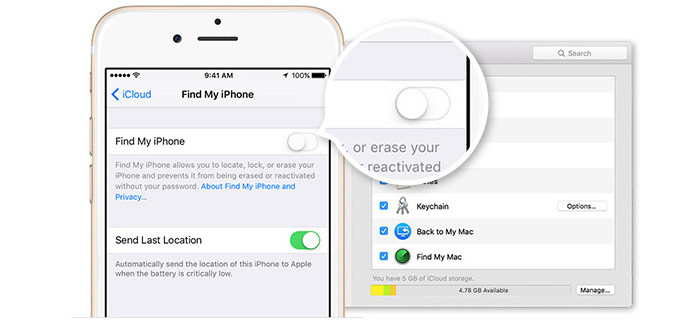
ربما تكون قد أخرجت بطاقة SIM من iPhone لأنك حصلت بالفعل على بطاقة جديدة ثم أجريت إعادة تعيين. في مرحلة ما ، تؤدي إعادة تعيين iPhone بدون بطاقة SIM إلى فشل التحقق لأنه قد يحتاج إلى اتصال بشبكة مشغل شبكة الجوال.
أدخل بطاقة SIM الخاصة بك على جهاز iPhone القديم وأعد محاولة إعادة تعيينها.

يمكنك أيضًا التفكير في تسجيل الخروج من حساب iCloud الخاص بك في حالة مواجهة مشكلات في إعادة تعيين iPhone. مثل خيار Find My سابقًا ، قد يتعارض أيضًا مع عمليات iCloud.
لتسجيل الخروج من حساب iCloud الخاص بك. انتقل إلى الإعدادات ، وحدد ملف التعريف الخاص بك ، وانتقل طوال الطريق إلى الأسفل وانقر فوق تسجيل الخروج.
ربما كان هناك تثبيت iOS معلق على جهاز iPhone الخاص بك يجب تنفيذه قبل أن تتمكن من مسح جميع البيانات. أو ربما تسبب خطأ ما في عدم عمل الإعداد ويمكن للتحديث إصلاحه على الفور. مهما كان السبب ، من الجيد أن تتحقق دائمًا من آخر تحديث:
الناس اقرأ أيضاكيفية تنشيط iPhone بدون معرف Apple: دليل لكإذا قمت بإعادة ضبط جهاز iPhone الخاص بي ، فسوف أفقد كل شيء
إن محو بياناتك تمامًا قبل تسليم iPhone الخاص بك إلى المالك التالي يبقيك في مأمن من تسرب البيانات. وإذا كنت تواجه مشكلات مع يقوم iPhone بمسح جميع المحتويات والإعدادات التي لا تعمل، اتبع التوصيات التي شاركناها في هذا المنشور.
عندما يتعلق الأمر بالعثور على الطريقة الأكثر فعالية لتنظيف البيانات من جهازك ، منظف فون دوغ فون هو أفضل حل يمكنك استخدامه.
اترك تعليقا
تعليق
مقالات ساخنة
/
مثير للانتباهممل
/
بسيطصعبة
:شكرا لك! إليك اختياراتك
Excellent
:تقييم 4.6 / 5 (مرتكز على 98 التقييمات)